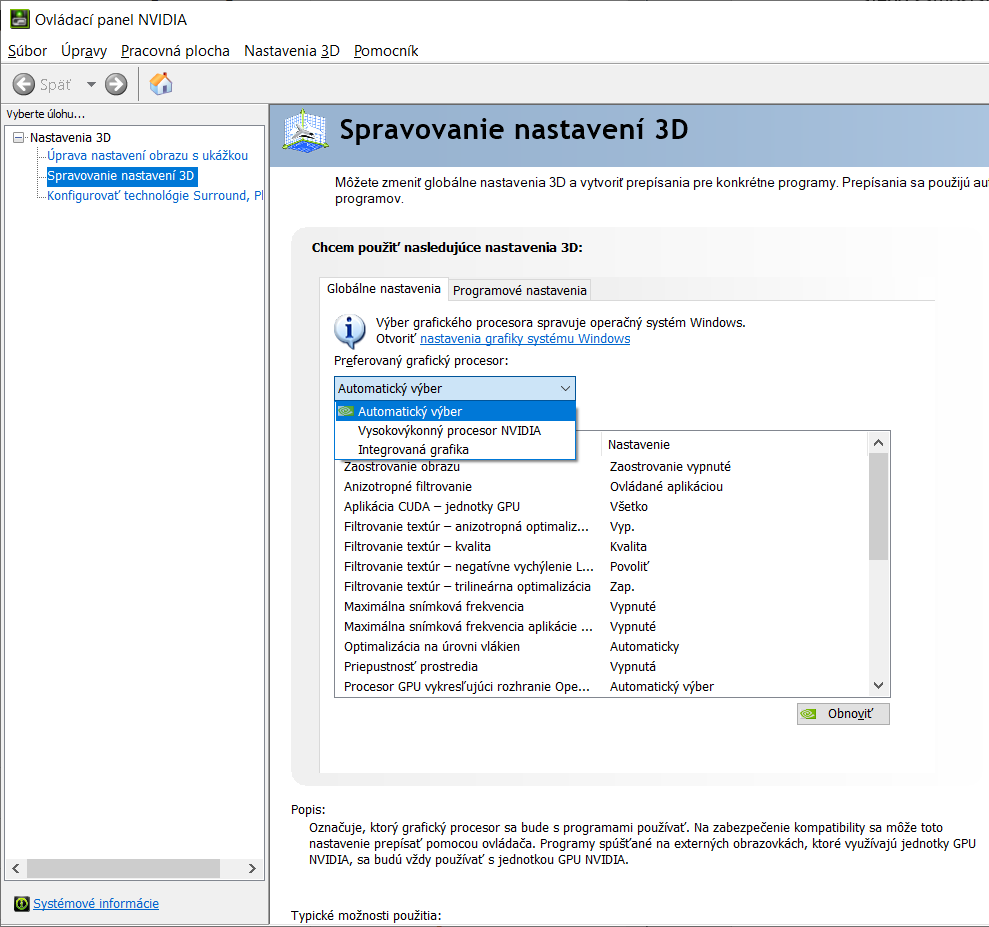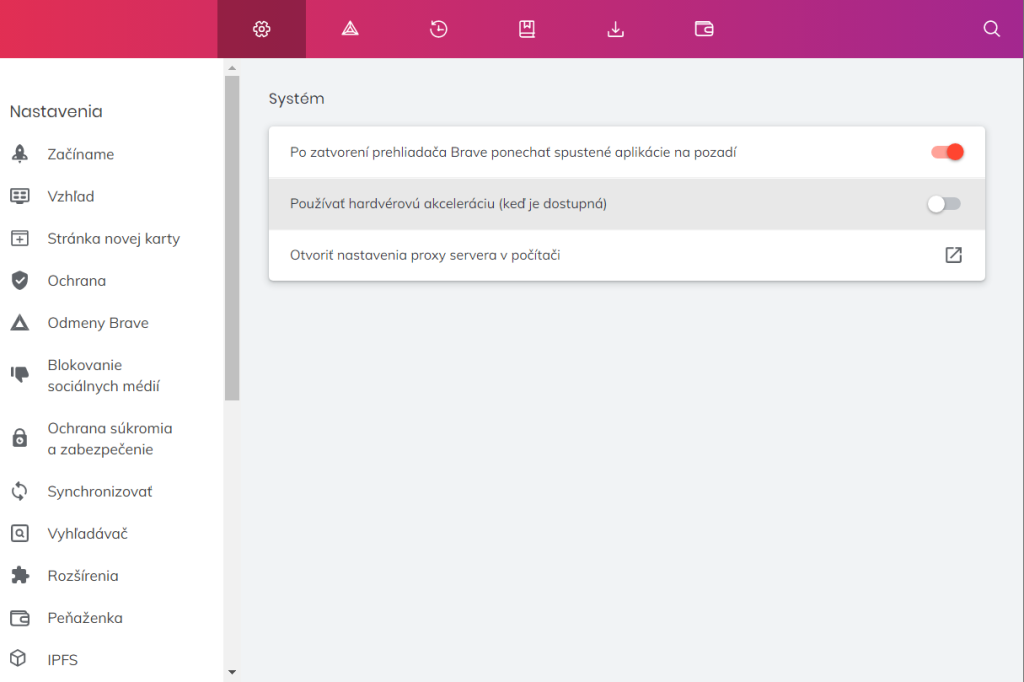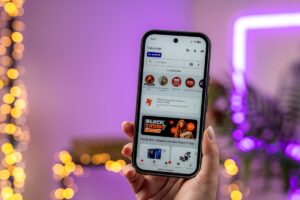Vypnite hardvérovú akceleráciu grafiky. Ušetríte energiu v notebooku
Výdrž notebooku sa dá predĺžiť aj v konfiguráciách so samostatnou grafikou.
Ide o to, prikázať mu ísť na čo najúspornejší režim. Vyskúšali sme v praxi, ako to dosiahnuť a nakoľko je tento tip účinný. Doba sa predĺžila o desiatky minút a budete to poznať. Ide o nezanedbateľný tip na predĺženie aj pre herné stroje.
O čo ide?
Hardvérová akcelerácia grafiky, ktorá je ako funkcia dostupná v grafickej karte, býva použitá v systéme ale aj samostatných aplikáciách. Tiež sa to týka integrovanej grafike na čipe s CPU alebo samostatnej karty. Zvýšenú spotrebu ale pocítite viac pri samostatnej karte, pretože tá býva spravidla desiatky až stonásobky výkonnejšia a teda aj náročnejšia na energiu. Preto rozdiel vo výdrži na batériu pocítite najviac v tomto prípade.
Ovládací panel NVIDIA
Tento ovládací panel je taká formalita, účinná ale v skutočnosti potrebujete ísť vždy do vybranej aplikácie, ak ide o akceleráciu. Tu sa dá nastaviť, aby sa použila namiesto samostatnej grafiky integrovanú. Táto voľba je nastavená na automatické určenie. Ak totiž zapnete nejakú hru alebo grafickú aplikáciu kompatibilnú s ovládačmi, dostane na využitie silnejší procesor, teda ten z grafickej karty.
Na prácu a šetrenie môžete určiť, aby sa vždy použil integrovaný čip v CPU, tým zamedzíte prepínaniu. Ideálne pri aktivitách, kedy nebudete chcieť využiť grafickú kartu.
Prehliadač s jadrom Chromium
Jednou z aplikácií, ktorá využíva grafické jadro, je práve prehliadač. Hardvérovú akceleráciu ale podporujú aj iné prehliadače, náš príklad ukazuje verzie s jadrom Chromium. Tu nastávajú dva scenáre. Ak je táto voľba v prehliadači zapnutá, použije sa vždy. Teda nezávisí to na tom, či máte automatický režim prepínania grafiky podľa typu aplikácie, alebo či ste takpovediac natvrdo predurčili integrovaný čip alebo samostatnú grafiku.
Je ale zrejmé, že integrovaný čip bude mať nižší dopad na spotrebu energie. V každom prípade ale máte možnosť ušetriť na energii práve tak, že túto akceleráciu vypneme. Roky sme ju ponechávali zapnutú na silnejších notebookoch (napríklad už v cene od 700 eur) a nepostrehli sme rozdiel s vypnutím tejto funkcie oproti zapnutému stavu. Môžu sa nájsť špecifické situácie, stránky alebo iné využitie prehliadača, kedy by ste mohli cítiť zmenu.
Jedným z nich je napríklad výkonovo slabší počítač. Tu akcelerácia pomáha viac a najmä viditeľne, pri načítaní zložitých stránok a ich používaní.
Podľa obrázka sa dá vypnúť a vtedy sa nebude táto akcelerácia zapínať ani pre jeden z čipov. V tom je podstatný rozdiel. Jedna vec je určiť priamo, ktorá grafika sa bude používať za každých okolností, druhé, čo treba spraviť je vynútiť zákaz použitia akcelerácie cez tento čip. Vtedy ušetríte najviac energie a mali by ste to poznať na výdrži notebooku v režime na batériu.
Prečítajte si aj:
Podobné články

Najlepšie filmy na Netflixe (50. týždeň)

Viac než len nabíjanie: ZSE Drive otvára ultrarýchly HUB v OC Optima Košice
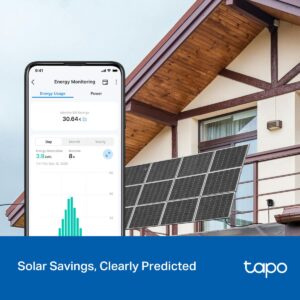
TP-Link predstavuje vonkajšiu inteligentnú Wi-Fi zásuvku Tapo P410M

Najlepšie seriály na Netflixe (50. týždeň)